Mozilla Firefox, příklad open-source vývoje, nabízí bohaté a bezpečné prostředí pro prohlížení. Jeho široké přijetí a konzistentní aktualizace z něj činí preferovanou volbu pro uživatele Linuxu.
Níže jsou uvedeny některé klíčové technické výhody Firefoxu na Debian Linuxu:
- Kompatibilní se všemi distribucemi Debian Linux: Funguje pro Debian 12 Bookworm, Debian 11 Bullseye nebo Debian 10 Buster.
- Integrace úložiště APT: Snadný přístup k aktualizacím a údržbě prostřednictvím nativního systému správy balíčků Debianu.
- Zvýšená bezpečnost: Firefox využívá zabezpečené prostředí Debianu a poskytuje posílený zážitek z procházení proti online hrozbám.
- Optimalizovaný výkon: Firefox, přizpůsobený pro Debian, poskytuje rychlé a efektivní prohlížení, které doplňuje stabilitu operačního systému.
- Podpora webových standardů: Firefox důsledně přijímá nejnovější technologie, což zajišťuje kompatibilitu a dynamický webový zážitek.
- Účinnost zdrojů: Na rozdíl od jiných prohlížečů je Firefox v Debianu optimalizován pro nižší spotřebu zdrojů, takže je ideální pro různé hardwarové konfigurace.
- Podpora komunity: S podporou robustní komunity jsou snadno dostupné řešení problémů a rady kolegů.
Nyní nastavíme Firefox na vašem systému Debian 12, 11 nebo 10 Linux.
Předpoklady
Chcete-li úspěšně nainstalovat prohlížeč Firefox na Debian, ujistěte se, že splňujete následující požadavky:
Doporučený hardware a podporované verze Debianu
| Komponent | Požadavek |
|---|---|
| Procesor | 1 gigahertz (GHz) nebo rychlejší kompatibilní procesor nebo systém na čipu (SoC) |
| RAM | 1 GB nebo více (2 GB pro 64bitovou verzi) |
| Místo na disku | 500 MB volného místa |
| Podporované verze | Debian 12 (knihomol), Debian 11 (bullseye), Debian 10 (Buster) |
Další požadavky
| Požadavek | Popis |
|---|---|
| Připojení k internetu | Vyžadováno ke stažení Firefoxu a aktualizací. |
| Konvence terminálů | Všechny příkazy terminálu by měly být spouštěny jako běžný uživatel pomocí sudo privilegia. |
| Příkazy CLI | Pro instalaci a nastavení použijte rozhraní příkazového řádku (CLI). |
Příprava Debianu na instalaci Firefoxu
Aktualizujte svůj systém Debian před instalací Firefoxu
Chcete-li zajistit úspěšnou instalaci Firefoxu, začněte aktualizací systému Debian. Tento krok je nezbytný, abyste se vyhnuli problémům souvisejícím s kompatibilitou nebo chybějícími závislostmi.
Proveďte ve svém terminálu následující příkazy:
sudo apt update
sudo apt upgradeThe sudo apt update obnoví databázi balíčků vašeho systému, aby vás informoval o nejnovějších verzích balíčků. Pak, sudo apt upgrade aktualizuje vaše stávající balíčky na nejnovější verze.
Nainstalujte potřebné balíčky pro instalaci Firefoxu
Zkontrolujte a nainstalujte základní balíčky požadované pro Firefox. Patří mezi ně nástroje a knihovny, na kterých je Firefox závislý.
Spusťte tento příkaz a nainstalujte potřebné balíčky:
sudo apt install dirmngr ca-certificates software-properties-common apt-transport-https wget -yKaždý balíček dělá toto:
dirmngraca-certificates: Správa bezpečnostních certifikátů.software-properties-common: Poskytuje skripty pro správu softwarových zdrojů.apt-transport-https: Umožňuje použití úložišť přes HTTPS.wget: Stahuje soubory z internetu.
Spuštěním tohoto příkazu zajistíte přítomnost a aktualizaci kritických balíčků vašeho systému.
Import Firefox APT PPA z Mozilla.org
Získejte a uložte klíč GPG pro Firefox
Nejprve si stáhněte klíč GPG pro Firefox z oficiálních stránek Mozilly. Tento klíč je nezbytný pro ověření pravosti balíčku Firefoxu.
Ke stažení a zpracování klíče použijte následující příkaz:
wget -q https://packages.mozilla.org/apt/repo-signing-key.gpg -O- | gpg --dearmor | sudo tee /usr/share/keyrings/packages.mozilla.org.gpg > /dev/nullVysvětlení příkazu:
wget -q: Tiše stáhne klíč GPG.gpg --dearmor: Převede klíč z obrněného do binárního formátu.sudo tee: Zapíše binární klíč do zabezpečeného adresáře, který vyžaduje oprávnění správce.> /dev/null: Provede proces bez vytvoření výstupu.
Krok 2: Ověřte otisk klíče GPG
Z bezpečnostních důvodů je důležité ověřit otisk GPG klíče. Zobrazte otisk prstu pomocí tohoto příkazu:
gpg --quiet --no-default-keyring --keyring /usr/share/keyrings/packages.mozilla.org.gpg --fingerprint | awk '/pub/{getline; gsub(/^ +| +$/,""); print "\n"$0"\n"}'Tento příkaz zobrazí otisk GPG klíče, který jste právě přidali.
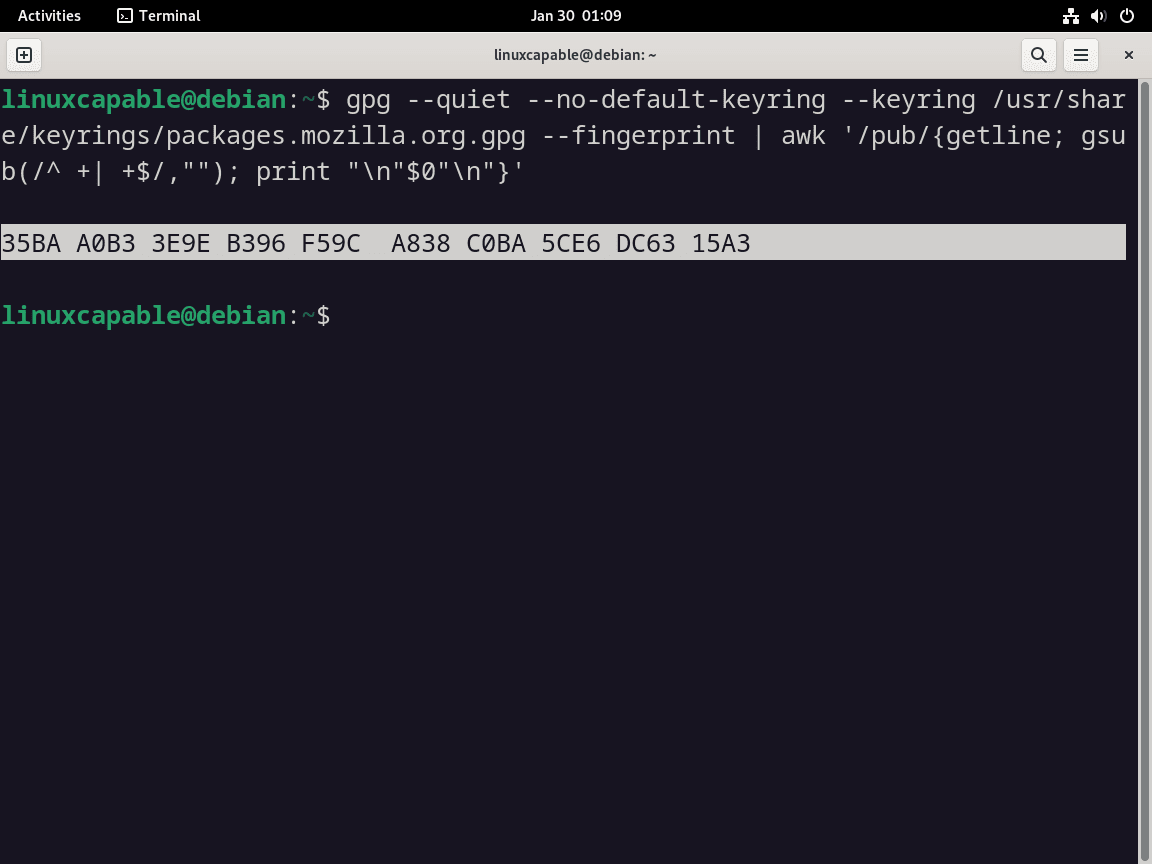
Potvrďte integritu klíče
Porovnejte zobrazený otisk s oficiálním otiskem Mozilly:
35BA A0B3 3E9E B396 F59C A838 C0BA 5CE6 DC63 15A3
Přesná shoda potvrzuje pravost klíče.
Přidejte Firefox APT PPA
Po ověření klíče GPG přidejte do systému úložiště Firefox APT:
echo "deb [signed-by=/usr/share/keyrings/packages.mozilla.org.gpg] https://packages.mozilla.org/apt mozilla main" | sudo tee -a /etc/apt/sources.list.d/mozilla.list > /dev/nullTento příkaz přidá úložiště Firefoxu do seznamu důvěryhodných zdrojů softwaru vašeho Debianu, což umožňuje bezpečnou instalaci ověřených balíčků.
Dokončete instalaci Firefoxu pomocí příkazů APT
Aktualizujte index balíčků APT
Instalaci Firefoxu zahajte obnovením indexu balíčků vašeho systému Debian. To zajišťuje, že váš správce balíčků je aktuální s nejnovějšími výpisy softwaru.
Proveďte následující příkaz:
sudo apt updateNainstalujte prohlížeč Firefox pomocí příkazu APT Install
Po aktualizaci indexu balíčků nainstalujte Firefox. Tento krok stáhne a nainstaluje nejnovější stabilní verzi prohlížeče.
Spusťte tento příkaz:
sudo apt install firefoxVolitelné: Instalace Firefoxu v jiných jazycích
Debian podporuje více jazykových verzí Firefoxu. Prohlížeč můžete nainstalovat ve vašem preferovaném jazyce pomocí lokalizovaných balíčků Debianu.
Německý jazykový balíček
Instalace německé verze Firefoxu:
sudo apt install firefox-l10n-deFrancouzský jazykový balíček
Pro francouzskou verzi:
sudo apt install firefox-l10n-frJaponský jazykový balíček
Instalace Firefoxu v japonštině:
sudo apt install firefox-l10n-jaKorejský jazykový balíček
Pro korejskou verzi:
sudo apt install firefox-l10n-koV těchto příkazech -l10n- následovaný kódem jazyka (např. -de, -fr, -ja, -ko) určuje jazykový balíček.
Hledání dalších jazykových balíčků
Chcete-li prozkoumat další dostupné jazykové verze, použijte tento příkaz k prohledání úložiště balíčků:
apt search firefox-l10nTento příkaz uvádí všechny dostupné jazykové balíčky pro Firefox, každý s jedinečným kódem jazyka. Vyberte požadovaný jazykový balíček a odpovídajícím způsobem nahraďte kód jazyka v instalačním příkazu.
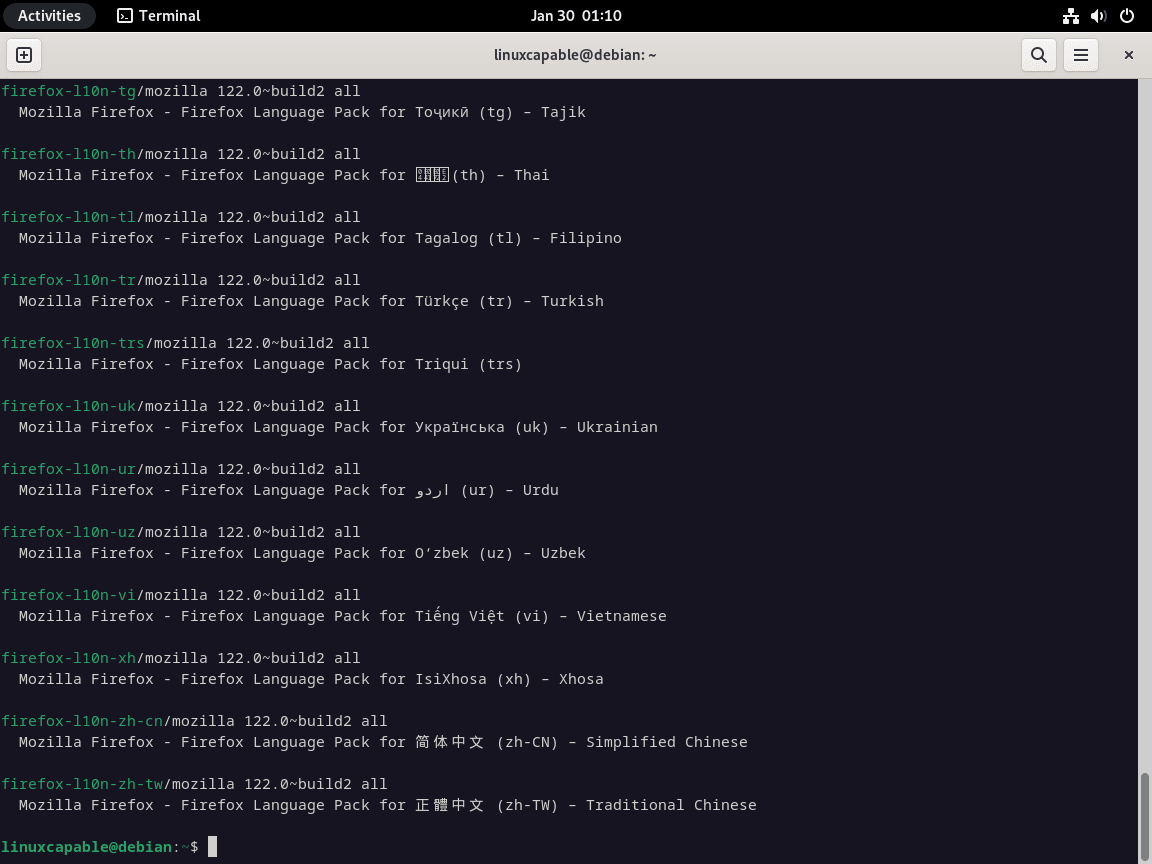
Spuštění Firefoxu z CLI nebo GUI
Spuštění Firefoxu z terminálu
Po instalaci Firefoxu na váš systém Debian jej můžete rychle spustit pomocí terminálu, zvláště pokud vám vyhovuje rozhraní příkazového řádku.
Chcete-li otevřít Firefox, zadejte následující příkaz:
firefoxTento příkaz spustí prohlížeč Firefox a poskytuje okamžitý přístup k jeho funkcím.
Spuštění Firefoxu z nabídky aplikací
Pro uživatele, kteří preferují grafické uživatelské rozhraní (GUI), lze Firefox také spustit z nabídky aplikace. Tato metoda je intuitivní a vyhovuje těm, kteří mají rádi vizuální interakci. Jak na to:
Vstupte do Přehledu aktivit
- Klikněte na „Aktivity“, které se obvykle nachází v levém horním rohu obrazovky. Otevře se přehled vašeho pracovního prostoru.
Otevřete Zobrazit aplikace
- Vyberte „Zobrazit aplikace“. Zobrazí se seznam nebo mřížka všech nainstalovaných aplikací ve vašem systému.
Spusťte Firefox
- V seznamu aplikací vyhledejte „Firefox“.
- Kliknutím na ikonu Firefoxu spustíte prohlížeč.
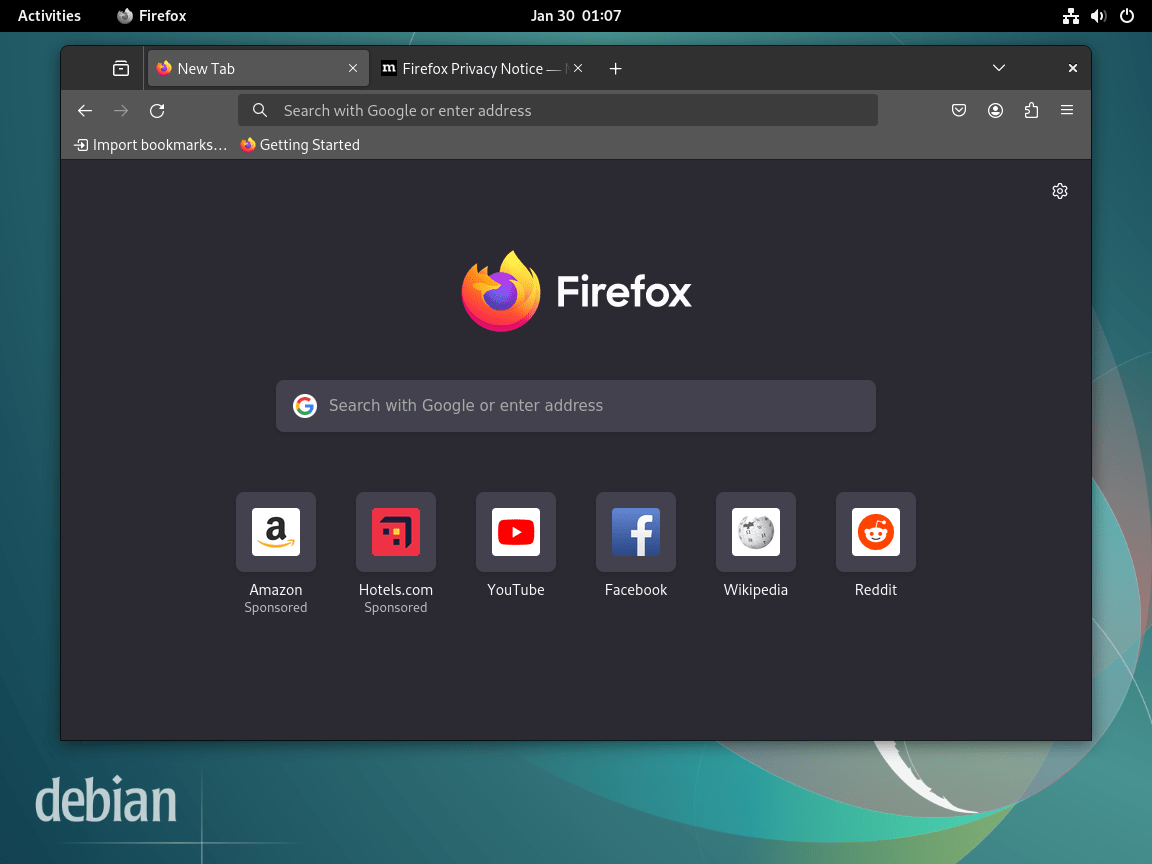
Správa Firefoxu, jako je Aktualizace nebo Odebrání
Aktualizujte Firefox
Pravidelné aktualizace jsou zásadní pro udržení výkonu a zabezpečení Firefoxu ve vašem systému Debian. Chcete-li aktualizovat Firefox, postupujte takto:
Obnovit informace o balíčku
Začněte synchronizací databáze balíčků s repozitáři:
sudo apt updateTento příkaz aktualizuje seznam dostupných balíčků a jejich verzí a zajišťuje, že váš systém rozpozná nejnovější aktualizace pro Firefox.
Upgradujte Firefox
Pokračujte v upgradu všech nainstalovaných balíčků na jejich nejnovější verze:
sudo apt upgradeTento příkaz aktualizuje Firefox a všechny další zastaralé balíčky ve vašem systému.
Odstranění Firefoxu
Pokud potřebujete odinstalovat Firefox z vašeho systému Debian, postupujte takto:
Odinstalujte Firefox
Chcete-li odstranit Firefox a jeho související balíčky, proveďte:
sudo apt remove firefoxTento příkaz odinstaluje Firefox a všechny související balíčky z vašeho systému.
Smažte úložiště Firefox APT
Pokud se rozhodnete Firefox v budoucnu nepoužívat, zvažte odstranění jeho úložiště APT:
sudo rm /etc/apt/sources.list.d/mozilla.listPamatujte, že pokud používáte jiné produkty Mozilly, které sdílejí toto úložiště, jako je Firefox Beta nebo Nightly, toto úložiště neodstraňujte.
Závěr
V této příručce jsme prošli instalací, správou a optimalizací Firefoxu na Debian Linuxu. Od počátečního nastavení až po jeho přizpůsobení pro vaše osobní použití jsme probrali klíčové kroky, abychom zajistili, že tento výkonný prohlížeč využijete na maximum. Pamatujte, že aktualizace Firefoxu je zásadní pro bezpečnost a výkon, takže nezapomeňte pravidelně kontrolovat aktualizace.
užitečné odkazy
Zde je několik cenných odkazů souvisejících s používáním Firefoxu:
- Oficiální webové stránky Firefoxu: Navštivte oficiální web Firefoxu, kde najdete informace o prohlížeči, jeho funkcích a možnostech stahování.
- Firefox FAQ: Najděte odpovědi na často kladené otázky o používání Firefoxu.
- Historie prohlížeče Firefox: Prozkoumejte historii prohlížeče Firefox a jeho vývoj v průběhu času.
